Sisukord
See õpetus võib aidata kõiki kasutajaid, kes soovivad SD-kaarti või USB-kõvaketast FAT32-süsteemis Windowsis vormindada. Nagu Sa ilmselt tead, ei saa Sa Windows 10's vormindada FAT32-süsteemi üle 32GB suurust ketast ja ainukesed võimalused, mis Sul on (pärast paremklõpsu sellel ja valiku 'Format' tegemist), on vormindada ketas NTFS või exFAT failisüsteemi. Et sellest probleemist mööda minna, loe edasi allpool.
Kuidas vormindada kõvaketas, mälukaart, USB-mälupulk Windows 10-s FAT32-formaadiks.
SD-kaardi või draivi vormindamiseks FAT32-formaadiga saate kasutada ühte järgmistest meetoditest vastavalt draivi mahule.
Meetod 1. Vormindage iga väiksem kui 32 GB suurune ketas FAT32-ks Windowsi GUI-st või käsurealt.Meetod 2. Vormindage iga SD-kaart või ketas FAT32-ks, kasutades AOMEI Partition Assistant Standard Free. Meetod 1. Kuidas vormindada ketas FAT32-ks Windowsi GUI-st või käsurealt. *.
Märkus: Kasutage seda meetodit, kui mälukaardi või draivi, mida soovite vormindada, maht on väiksem kui 32 GB. 64 GB või suuremate draivide/ketaste puhul järgige allpool esitatud meetodi 2 juhiseid.
A. Vormindage FAT32-ks Windowsi kasutajaliidesest.
1. Tehke paremklõps kettal, mida soovite FAT32 formaadiks vormindada, ja klõpsake nuppu Formaat .

2. Failisüsteem' valige 'Failisüsteem'. FAT32 ja seejärel klõpsake Start .
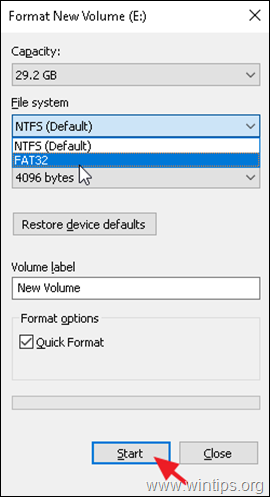
3. Oodake, kuni formaat on valmis.
B. Vormindage käsurealt FAT32-ks.
Kui soovite formaatida FAT32 kettale, mis on väiksem kui 32 GB, siis kasutage käsureale:
1. Avatud Command Prompt administraatorina.
2. Andke järgmine käsk ja vajutage Sisesta : *
- format /FS:FAT32 DriveLetter:
Märkus: Kus DriveLetter = selle ketta ketta täht, mida Sa tahad vormindada, nagu see ilmub Windows Exploreris. nt. kui Sa tahad vormindada ketta E:, anna see käsk:
- format /FS:FAT32 E:

Meetod 2. Kuidas vormindada ükskõik milline ketas FAT32-ks, kasutades AOMEI Partition Assistant Standard Free.
Märkus: Kuna Windows ei suuda SD-kaarti või mis tahes muud üle 32 GB mahutavusega ketast (nt kõvaketas, USB-ketas jne) FAT32 formaatida, tuleb selleks kasutada kolmanda osapoole utiliiti. Seega kasuta seda meetodit, et formaatida mis tahes ketas FAT32 formaati, olenemata selle mahutavusest.
1. Laadige alla ja installige AOMEI Partition Assistant Standardi tasuta versioon.
2. Pärast paigaldamist avage AOMEI Partition Assistant.
3. Tehke paremklõps kettal, mida soovite FAT32 formaadiks vormindada, ja valige Partitsiooni vormindamine .

4. Valikud 'Partitsiooni vormindamine', valige . FAT32 Failisüsteem ja klõpsake OK .

5. Nüüd klõpsake Rakenda nuppu peamenüüst.

6. Lõpuks klõpsake Jätkake et vormindada ketas FAT32 failisüsteemi.

See on kõik! Milline meetod teie jaoks töötas?
Anna mulle teada, kas see juhend on sind aidanud, jättes kommentaari oma kogemuste kohta. Palun meeldi ja jaga seda juhendit, et aidata teisi.

Andy Davis
Süsteemiadministraatori ajaveeb Windowsi kohta





